中国电信赣州分公司 宽带用户使用指南
中国电信无线宽带客户端 说明书
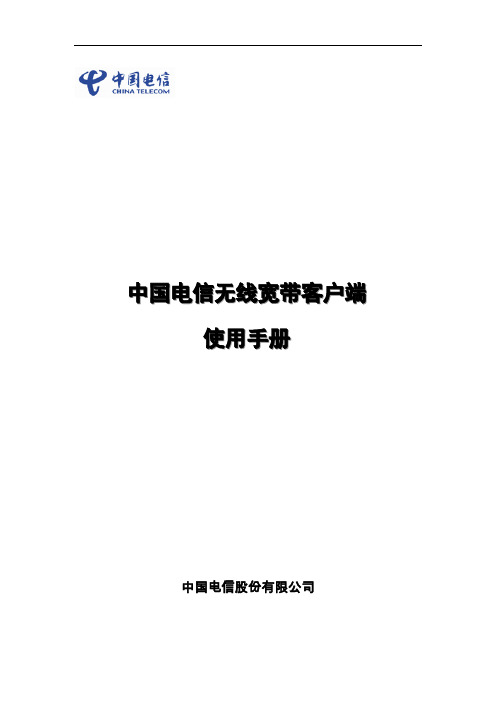
中国电信无线宽带客户端使用手册中国电信股份有限公司中国电信无线宽带客户端使用手册目录一、无线宽带客户端介绍 (2)二、无线宽带客户端安装说明 (2)1.运行申请无线宽带业务时获得的光盘进行安装 (2)2.启动安装程序 (2)3.安装程序启动,进入协议条款界面 (2)4.选择安装类型 (3)5.完成安装 (4)三、无线宽带客户端界面简介 (6)1.主界面介绍 (6)2.状态信息 (6)四、网络接入服务 (7)1.无线宽带(WLAN)接入 (7)2.无线宽带(3G)接入 (7)3.无线宽带(1X)接入 (7)五、无线宽带客户端菜单功能 (8)1.“设置”菜单 (8)2.“帮助”菜单 (9)一、无线宽带客户端介绍无线宽带客户端是中国电信为您提供的网络接入客户端,您可以使用本客户端通过中国电信无线宽带(WLAN)或无线宽带(1X)、无线宽带(3G)网络接入中国电信无线宽带互联网。
注:您需要使用配置有符合802.11b/g标准功能模块或设备的主流笔记本电脑。
客户端支持Windows2000、XP、Vista中文操作系统。
暂不支持Linux、Macintosh系统。
说明:无线宽带(1X)针对的CDMA1X网络,无线宽带(3G)针对的EV-DO RevA网络。
二、无线宽带客户端安装说明1.运行申请无线宽带业务时获得的光盘进行安装点击“安装”按钮直接进入无线宽带客户端安装;图1 光盘自启动界面2.启动安装程序图2 启动安装程序注:此过程根据您的电脑配置不同,可能会持续几分钟,请耐心等待3.安装程序启动,进入协议条款界面1)您必须选择“我同意,我接受以上协议的所有条款”,才能进入下一步安装图3 协议条款界面2)默认勾选“进行快速安装”,选择此项,将客户端直接安装在默认路径下,取消勾选,则请根据向导设置安装路径和程序图标位置。
图4 协议条款界面-快速安装3)单击<下一步>按钮,继续安装过程。
4.选择安装类型1)默认安装方式为“完全安装”(初次安装请务必使用该方式),并将相应数据卡连接电脑。
中国电信宽带使用路由器教程

中国电信宽带使用路由器教程
现在很多人家里办理的都是中国电信的宽带,那么当需要使用到路由器连接时,中国电信宽带要怎么使用路由器呢?下面是店铺整理的中国电信宽带使用路由器教程,供您参考。
中国电信宽带使用路由器教程
首先,到相关营业网点申请安装宽带,等待师傅上门安装。
他们会帮你安装家庭网关,导入上网信息。
接着,把家庭网关和路由器用网线连接,通电,等待他们开机。
然后,记住
1:路由器设置网址192.168.0.1
2:家庭网关设置网址192.168.1.1
先登录2后登陆1 账号请完整登陆
按照图示步骤》》设置登陆密码》》设置向导》》输入账号密码》》按提示操作》》一切完成后重启
尝试连接自己创建的WiFi,这个就是像手机连接热点一样,可能连接不成功。
若不能连接网络,就登陆家庭网关网址2,查看网络状态,按照提示修补。
保持耐心就行啦。
中国电信宽带使用路由器的。
电信宽带安装流程
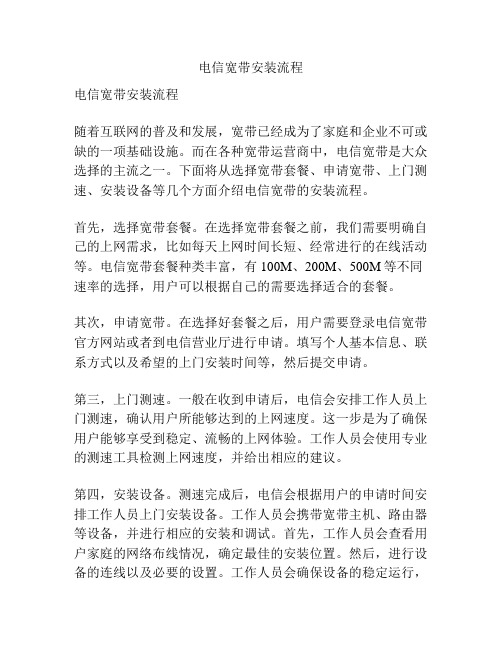
电信宽带安装流程电信宽带安装流程随着互联网的普及和发展,宽带已经成为了家庭和企业不可或缺的一项基础设施。
而在各种宽带运营商中,电信宽带是大众选择的主流之一。
下面将从选择宽带套餐、申请宽带、上门测速、安装设备等几个方面介绍电信宽带的安装流程。
首先,选择宽带套餐。
在选择宽带套餐之前,我们需要明确自己的上网需求,比如每天上网时间长短、经常进行的在线活动等。
电信宽带套餐种类丰富,有100M、200M、500M等不同速率的选择,用户可以根据自己的需要选择适合的套餐。
其次,申请宽带。
在选择好套餐之后,用户需要登录电信宽带官方网站或者到电信营业厅进行申请。
填写个人基本信息、联系方式以及希望的上门安装时间等,然后提交申请。
第三,上门测速。
一般在收到申请后,电信会安排工作人员上门测速,确认用户所能够达到的上网速度。
这一步是为了确保用户能够享受到稳定、流畅的上网体验。
工作人员会使用专业的测速工具检测上网速度,并给出相应的建议。
第四,安装设备。
测速完成后,电信会根据用户的申请时间安排工作人员上门安装设备。
工作人员会携带宽带主机、路由器等设备,并进行相应的安装和调试。
首先,工作人员会查看用户家庭的网络布线情况,确定最佳的安装位置。
然后,进行设备的连线以及必要的设置。
工作人员会确保设备的稳定运行,确保用户可以正常上网。
最后,验收安装。
在安装工作完成之后,工作人员会和用户进行宽带验收。
工作人员会向用户演示如何连接并使用宽带,以及如何进行简单的故障排除。
用户需要确认网络是否畅通以及各项服务是否满足自己的需求。
如果发现问题或者不满意,可以及时与工作人员进行沟通和解决。
总之,电信宽带安装流程包括选择宽带套餐、申请宽带、上门测速、安装设备以及验收安装几个主要步骤。
通过以上步骤,用户可以成功获得电信宽带,并享受到稳定、高速的上网体验。
同时,在整个过程中,如果遇到问题或者需求变化,也可以随时与电信客服进行沟通和解决。
中国电信宽带+IPTV无线路由器配置方法
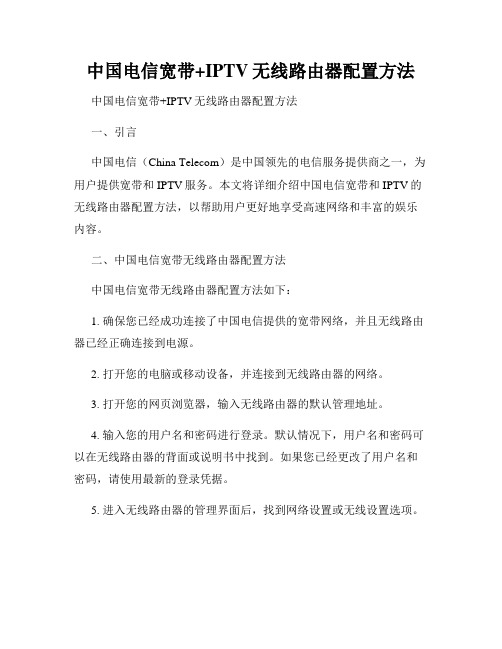
中国电信宽带+IPTV无线路由器配置方法中国电信宽带+IPTV无线路由器配置方法一、引言中国电信(China Telecom)是中国领先的电信服务提供商之一,为用户提供宽带和IPTV服务。
本文将详细介绍中国电信宽带和IPTV的无线路由器配置方法,以帮助用户更好地享受高速网络和丰富的娱乐内容。
二、中国电信宽带无线路由器配置方法中国电信宽带无线路由器配置方法如下:1. 确保您已经成功连接了中国电信提供的宽带网络,并且无线路由器已经正确连接到电源。
2. 打开您的电脑或移动设备,并连接到无线路由器的网络。
3. 打开您的网页浏览器,输入无线路由器的默认管理地址。
4. 输入您的用户名和密码进行登录。
默认情况下,用户名和密码可以在无线路由器的背面或说明书中找到。
如果您已经更改了用户名和密码,请使用最新的登录凭据。
5. 进入无线路由器的管理界面后,找到网络设置或无线设置选项。
6. 在网络设置或无线设置选项中,您可以设置您的无线网络名称(SSID)和密码。
建议您选择一个安全的密码,以保护您的网络免受未经授权的访问。
7. 完成无线网络名称和密码的设置后,保存并应用更改。
8. 您的中国电信宽带无线路由器已成功配置。
您可以使用设备连接到无线网络并享受高速上网体验。
三、中国电信IPTV无线路由器配置方法中国电信IPTV无线路由器配置方法如下:1. 在完成宽带无线路由器配置后,确保您的IPTV设备已正确连接到无线路由器。
2. 打开您的电视或其他IPTV设备,并转到设置界面。
3. 在设置界面中,找到网络设置选项,并选择连接到无线网络。
4. 在可用网络列表中,选择您配置的无线网络名称(SSID),并输入您设置的密码。
5. 连接到无线网络后,您的IPTV设备将能够访问中国电信提供的IPTV服务,并享受高清电视节目、点播和互动娱乐。
四、注意事项和附加功能在进行中国电信宽带和IPTV无线路由器配置时,需要注意以下事项:1. 确保您的无线路由器和IPTV设备都处于距离信号覆盖范围内,以确保良好的网络连接和流畅的观看体验。
中国电信的无线宽带路由器共享上网设置指南

中国电信的无线宽带路由器共享上网设置指南随着中国电信我的E家的推广,宽带无线猫在市场上的拥有量越来越高。
但对于很多初次接触这东东的用户来说,其问题也随之而来,比如有用户便问:“谁知道宽带无线猫怎么设置?我的笔记本电脑自带网卡的,用无线路由可以很快搜索到网络,上网速度很流畅。
但是用宽带无线猫,可以搜索到信号,就是不能连接到因特网上。
打了10000号,接待人员也说不明白。
”。
如何用宽带无线猫实现无线上网,该如何进行相关的共享设置呢?本文就来为您解答一下这方面的相关问题。
一、ADSL端的基本设置宽带无线猫其实就是由ADSL MODEM和无线路由器合二为一的设备,该怎么样对其进行设置呢?先将ADSL电话线接入语音分离器的LINE口,电话机从分离器PHONE口引出,ADSL电话接口与分离器MODEM口相连。
把网线一端的水晶头接到设备的LAN (RJ45)接口,另一端的水晶头接到计算机网卡上。
设定计算机为自动获取IP地址(默认情况下亦是如此),然后在IE地址栏中输入宽带无线猫的网关地址,如192.168.1.1,回车后输入用户名和密码(一般都为admin)后就可进入宽带无线猫的WEB配置页面。
而如果不知道宽带无线猫的网关地址该怎么办呢(因为很多地方电信在附送设备时为了防止用户掌握一些设置技巧,将宽带无线猫的使用说明书取走了)?在Windows98操作系统中,可依次点开“开始→运行”,在运行栏中输入“winipcfg”命令,然后“确定”;在Windows2000/XP操作系统中,可点击电脑的“开始→运行”,在“打开”里先输入“cmd”命令,然后回车,在出现的命令提示符窗口中先输入“ipconfig/all”后回车,可以查看到宽带无线猫的网关地址(在宽带无线猫默认开启了DHCP服务器的情况下)。
中国电信E8套餐破解方法中国电信E8套餐里提供的无线猫,安装人员说只能两台电脑共享,该猫没路由功能,其实是骗人的,其路由功能被屏蔽,下面我介绍破解方法:一、进入路由器1、把网线先接上一台电脑,设本地连接的属性里的常规里的TCP/IP属性,设IP地址:192.168.1.12子关掩码:255.255.255.0默认网关:192.168.1.1首选DNS服务器:202.96.134.133也可以是192.168.1.12、打开IE输入:192.168.1.1 用户名和密码都是admin二、设置路由功能1、进入高级设置里左边的局域网络,点击DHCP,并启用局域网DHCP服务器。
中国电信网上营业厅客户使用手册

2020/11/2
中国电信网上营业厅客户使用手册
热
点
•登陆网厅
功
•话费查询
能
•积分商城
•业务办理
•充值缴费
•业务平台快速通道
•在线客服
•综合查询
中国电信网上营业厅客户使用手册
•登陆网厅
中国电信网上营业厅客户使用手册
登陆网厅-1
打开中国电信网厅 在首页就可以
中国电电信网上营业厅客户使用手册
话费查询-5
中国电信网上营业厅客户使用手册
•积分商城
中国电信网上营业厅客户使用手册
积分商城-1
从这里进入积分商城
中国电信网上营业厅客户使用手册
积分商城-2
选中心仪的礼品放进购物车按 提示提交就可以啦!
中国电信网上营业厅客户使用手册
话费查询-1
可以在服务专区也可以在个人主页 进入查询界面
提供了4种查询内容, 不用到营业厅排队
打印了哟
中国电信网上营业厅客户使用手册
话费查询-2
为保障您的详单安全, 小灵通和手机会发送 随机短信到您小灵通
和手机上
中国电信网上营业厅客户使用手册
话费查询-3
固定电话和宽带可以 设置查询密码保护详
单安全
(小诀窍:电信客户不用注册帐号,直接用产品 号码比如固定电话、小灵通、宽带帐号、手机号
码就可以登陆)
中国电信网上营业厅客户使用手册
登陆网厅-4
在这里输入产品号码、服务密码
和验证码,点击登录就可以使用 更多功能啦!
(小诀窍:电信客户不用注册帐号,直接用产品 号码比如固定电话、小灵通、宽带帐号、手机号
中国电信网上营业厅客户使用手册
中国电信EPON光猫无线路由器EA1100-H2用户手册说明书
1.硬件连接7103503624 REV1.0.0微信客服随时随地解决您的网络问题2.设置路由器请如图连接路由器路由器接通电源后,系统指示灯绿色常亮,等待一段时间后,指示灯闪烁两次,系统启动成功,指示灯变为红色常亮。
1.通过手机等无线终端连接到路由器(默认无线名称和密码见产品底部规格标贴),请直接跳至步骤3;或使用电脑通过网线连接至路由器任意一个LAN口,然后进行步骤2;2.设置电脑上网方式为自动获取IP,如图所示;3.打开浏览器(以IE浏览器为例),在地址栏中输入router.ctc/,即可进入管理界面。
6.设置无线名称和密码。
网线可以插入任意网口,无需区分4.首次设置路由器,请输入用户名和管理密码。
5.若有e-Link网关,可直接同步网关设置;若不同步设置,则需要根据网络环境选择上网方式。
千兆双频Wi-Fi 6路由器WTC181注意:本指南中产品图片仅为示意,天线数量,端口数量、类型和位置等请以实际机型为准。
使用手册扫一扫下载小翼管家APP物品清单:·一台双频无线路由器·一个电源适配器·一份快速安装指南(含保修卡)·一根网线手机、平板电脑和笔记本使用无线无法上网怎么办?请确认您的设备无线功能处于正常状态,如无线开关已经打开、可以搜索到无线信号。
请确认无线路由器设置正确,无线名称请不要使用中文或者特殊字符。
请确认进行无线连接时,选择的无线名称和填写的无线密码正确(注意区分大小写)。
1.雷雨天气请将路由器电源及所有连线拆除,以免遭雷击破坏。
2.远离热源,保持通风。
3.在储存、运输和运行环境中,请注意防水。
4.使用路由器附带的电源适配器。
5.将设备放置在平稳的表面。
警告未经普联技术有限公司明确书面许可,任何单位或个人不得擅自仿制、复制、誊抄或转译本手册部分或全部内容,且不得以营利为目的进行任何方式(电子、影印、录制等)的传播。
声明Copyright © 2020 普联技术有限公司版权所有,保留所有权利。
详解电信光纤路由器设置 电信光纤路由器设置
详解电信光纤路由器设置电信光纤路由器设置
电信光纤路由器设置主要包括以下步骤:
1. 连接设备:将电信光纤入户端口与光纤路由器的WAN口通过光纤线缆连接起来,
然后将电源适配器插入光纤路由器的电源插孔,并接通电源。
2. 进入路由器配置页面:打开电脑上的浏览器,输入光纤路由器的默认IP地址(通常为192.168.1.1 或192.168.0.1)并按下回车键,就可以进入路由器的配置页面。
3. 登录路由器:在配置页面上输入默认的用户名和密码(通常为admin/admin),然
后点击登录按钮,进入路由器的管理界面。
4. 修改路由器设置:在管理界面中,找到“网络设置”、“WAN口设置”或类似的选项,并选择“PPPoE连接”作为连接类型。
然后输入电信提供的宽带账号和密码,点
击保存或应用。
5. 设置无线网络:如果光纤路由器支持无线网络功能,可以在管理界面的“无线设置”或类似选项中配置无线网络名称(SSID)、加密类型(如WPA2-PSK)、密码等。
6. 确认设置:保存或应用设置后,重新启动光纤路由器。
等待几分钟,使路由器重新
连接到电信的网络。
以上是一般情况下电信光纤路由器的设置步骤,具体的设置过程可能因不同的光纤路
由器型号而有所差异。
如果遇到问题,建议参考光纤路由器的用户手册或联系电信客
服获取更详细的设置指导。
中国电信宽带 IPTV无线路由器配置方法
智能无线猫配置规范(家庭网关DSL PPPOE IPTV 设置)(电信)一网卡设置1. 选择网络连接——本地连接——属性2. 选择Internet协议(TCP/IP)——属性3. 选择自动获取IP地址和DNS服务器4. 一般情况下中兴的设备默认自动开启DHCP的,如果获不到地址,那么就手动指定一个1 61.134.1.4,61.134.1二智能无线猫配置1. 登陆按下智能无线猫电源开关,登陆配置界面,在IE栏输入http://192.168.1.1账号:telecomadmin密码:nE7jA%5m(注意区分大小写)此账号密码为管理员密码用来修改家庭网关内部参数(家庭网关上面的标签也有账号密码此项为用户级权限有限)2. 选择网络——宽带设置点新建连接进行宽带配置注:原有1_TR069_R_8_46连接不要删除,此连接为尊享e9用户终端自动下发配置所用。
3. 建立宽带连接(此项下可设置DSL PPPOE 路由)承载业务:INTERNET (设置PPPOE拨号上网的链路)VPI/VCI 8/35 (此项为西安地区参数) (不同地区此参数不一样)(具体参数咨询当地服务热线)绑定选项:绑定LAN1 LAN3 (不用绑定任何端口)LAN4和1个SSID1 (绑定选项因个人而异)(SSID 为无线网络)(注:每个选项只能绑定一个连接)模式:桥接(如要设置路由模式选路由)桥接模式,仅限于电脑拨号方式,并且,电脑拨号后可以将主机暴露在Internet下,可以高效使用BT,电驴等软件,还可以架设公网服务器等。
一般家庭应该使用路由模式。
桥类型:PPPoE_Bridged(如要设置路由桥类型选Route 之后再选PPPOE )其余默认(如要设置路由接下来还要求输入宽带账号密码)(路由一般设置好之后需要把宽带账号释放一下)点确定4. 建立IPTV连接IPTV专用LAN2口西安为VPI/VCI 8/35将LAN2打勾,SSID 1也打勾,这样可以使用IPTV 无线伴侣连接过来。
中国电信----WLAN使用手册
电信WLAN使用手册资费说明:1、中国电信手机用户每月获赠10小时免费WiFi上网时长;超出后执行标准资费0.03元/分钟;2、赠送的WiFi时长使用范围为:国内(含疆内、疆外,不含国际及台港澳);3、赠送的WiFi时长仅限当月使用,不得累积,不跨月使用;4、非中国电信手机用户每月获赠2小时免费WiFi上网时长;超出后执行标准资费0.03元/分钟。
5、在网上营业厅购买时长卡资费:一、笔记本使用无线网络功能1、查看有无无线网络连接,检查笔记本(台式机)是否支持WIFI无线上网,若有启用无线网络连接(已启用则到下一步)。
2、右击下图红圈处检测无线网络信号。
3、选择chinaNET或ChinaNet连接,系统会提示连接成功。
二、WLAN账户认证过程1、获取初始密码:正常连接后,首次打开网站将会重定向到(将弹出下列两窗口,点击是), 选择天翼手机用户,输入手机号码点击获取密码,将发送到手机。
2、已知密码修改:登录http://202.102.192.132:7001/selfservice(或拨打10000),选择注册用户登录,选择WLAN服务类型,登录后进行口令修改。
3、网站登录:打开浏览器选择普通用户(宽带用户)或天翼手机用户,正确输入帐号、密码后,提示登录成功。
重新打开浏览器即可网上畅游。
三、电信手机用户使用WLAN方法1、开启手机wifi功能。
2、搜索无线网络热点,并选择chinaNET,系统提示已连接。
3、打开手机端浏览器输入,选择天翼手机用户,输入手机号码点击获取密码,将发送到手机。
4、用户登录账户:打开浏览器选择普通用户(宽带用户)或天翼手机用户,正确输入帐号、密码后,提示登录成功。
重新打开浏览器即可网上畅游。
wifi上网问题汇总1、WiFi在哪里可以使用,主要在哪些区域有热点?哪有wifi覆盖?答:目前机场、火车站、大型医院、酒店等区域基本都有WiFi网络。
如果您在疆内使用,您可以登录,点击页面右上方的“新疆WiFi热点查询”查询WiFi覆盖范围。
- 1、下载文档前请自行甄别文档内容的完整性,平台不提供额外的编辑、内容补充、找答案等附加服务。
- 2、"仅部分预览"的文档,不可在线预览部分如存在完整性等问题,可反馈申请退款(可完整预览的文档不适用该条件!)。
- 3、如文档侵犯您的权益,请联系客服反馈,我们会尽快为您处理(人工客服工作时间:9:00-18:30)。
宽带用户使用指南中国电信赣州分公司尊敬的用户:您好感谢您使用中国电信宽带业务我们将竭诚为您提供优质的服务让您尽情遨游网络新世界,享受精彩网络生活!中国电信强大的宽带网络将以光的速度、海的容量、健康实惠的服务,为您提供广阔丰富的信息世界,让您足不出户,就能遥知天下事。
在线影视、视频点播、远程教育、博客、播客、电子商务,这些貌似新新人类的生活,江西电信宽带将轻松帮您实现,世界从此变得更宽广!让我们搭乘信息世界的快车,共同开创美好的信息生活!中国电信赣州分公司上网前的准备。
4 2.2如何办理宽带业务。
5 2.3如何进行宽带上网。
5 2.4宽带帐号的安全问题。
10 2.5网络安全方面。
13 3.1不能上网怎么办?。
163.2网页打不开怎么办?。
22 3.3 网速很慢是什么原因?。
23 3.4 上网时经常掉线是什么原因?。
25 3.5 电影播放不流畅是什么原因?。
27 3.6 全程宽带无忧服务。
28中国电信宽带互联网:带宽最宽、覆盖范围最广、网络性能最稳定、信息资源最丰富、网络功能最先进。
ChinaNet:中国最大最完备的网络,全球最大的中文内容平台。
带宽最宽:拥有中国75%的互联网国际出口,国际出口带宽已突破6G,以及4000G的骨干网络带宽。
客户最多:中国电信宽带用户达3600万户。
覆盖范围最广:业务范围基本覆盖全国所有电话通达的地区,全省所有行政村宽带覆盖已达95%。
网络性能最稳定:雄厚的基础网络条件,有利于保障用户的通信安全和通信质量;雄厚的技术力量,有利于向用户提供全面的解决方案。
接入方式最丰富:提供有线、无线多种互联网接入服务,满足了市场多元化需求。
信息资源最丰富:可提供高速上网、收发电子邮件、网上炒股、网上购物、视频点播、网络游戏、远程教育、远程医疗、远程办公、家庭办公、网间互联、电子商务、可视会议等应用。
�8�5 服务质量最好:承诺新装宽带48小时内装通,宽带障碍24小时内处理完毕;提供7×24小时免费服务热线10000。
上网前,您至少需要准备一台计算机、一个MODEM、一个分离器、一根ADSL电话线以及一根网线。
如下图:1 2 3 4 5 6 7MODEM 8 LAN的线路连接很简单,只需通过网线将计算机网卡与小区或大厦布放的网线插座相连即可。
目前使用电信的无线宽带(WLAN)上网分为两种情况,一种是您只要看到无线宽带----中国电信无线宽带已覆盖的标志,即可在该区域使用无线宽带上网;另一种是在家中或单位办公区域等非无线:建议您使用安装宽带时电信维护人员使用的网线插座。
宽带WLAN业务覆盖区域,通过已申请的有线宽带业务(如我的e家中的E8套餐及单位用户申请的ADSL/LAN宽带),以及无线路由器进行无线宽带WLAN组网。
无论是以上哪种情况,您首先需要在计算机终端上配备带无线以太网的无线网卡。
(1)您可以拨打中国电信10000客户服务热线,让您足不出户办理宽带业务。
您只需要留下您的姓名、住址、联系电话,我们将在48小时内上门为您安装。
(2)您可以登陆江西电信网上客服中心,点击鼠标就能轻松搞定。
(3)您还可以到就近的电信营业网点办理宽带入网手续。
电信营业厅有宽带业务演示区,轻轻松松教会您上网,让您畅游无限精彩网络世界。
当您办理完电信宽带业务,电信安装人员上门安装调通后,请您按照如下步骤操作:通过网络下载、光盘、社区经理等方式获得拨号软件的安装程序,用鼠标左键双击安装程序;。
进入客户端安装向导,选择我同意…,进入客户端安装向导,选择我同意…。
另外,本软件安装程序的设计充分从方便您的角度出发,在安装界面上为您缺省提供了快速安装可选项,您只要勾选�6�5进行快速安装选项,所有的安装便可以一次完成,系统会自动把程序缺省地安装到c:Program FilesChinaNet路径下。
点击下一步进行客户端的安装;安装中,需要一段时间,请您耐心等候;中国电信赣州分公司 - 7 - 点击完成,完成安装,如需要在电脑启动时自动运行星空极速,请选择在Windows启动时自动运行此程序。
点击桌面上的拨号软件图标,运行拨号程序,会见到该应用程序的主界面。
如果您的电脑处于未上网状态,则选中主界面下方的先拨号上网�6�6选项,然后点击拨号并登录,电脑将自动帮您连上宽带,如图一;如果您的电脑已经处于上网状态,需要使用�6�5我的e家品牌用户专用的服务,如客服功能、e家通信功能、e家娱乐功能和e家信息功能,则可直接进行客户端的登录,如图二。
点击桌面上的拨号软件图标,运行拨号程序;点击查看无线网络;在弹出的一键通连接界面上点击开始连接按钮;按照客户端软件上的窗口提示,在2分钟之内,按下e家终端上的wps按钮,此时wps指示灯将会闪烁;确认是否已经连接到了无线网络上面。
点击确认,家庭无线网络连接成功。
宽带帐号和密码是您的网络通行证,请您将它们妥善保管好,建议您按下面几种方法提高您的宽带帐号的安全性。
为了防止不法分子盗用您的帐号和密码后给您造成损失,建议您定期对自己的宽带帐号的密码进行修改。
在首页的赣州电信业务列表栏中找到江西电信宽带帐号密码修改选项,点击进入后按以下步骤进行修改重臵。
:尽量不要使用过于简单的密码,密码应包含八位以上的字母和数字,从而能有效干扰黑客利用软件程序来搜寻最常用的密码。
首次进行宽带拨号时,请您尽量勾选记住我的密码,这样就免去了每次上网前都要输入帐号和密码的重复劳动,能够方便地直接拨号连接网络,也省去了忘记宽带帐号和密码的烦恼哦!定期修改更新您的密码这是一个非常不错的安全习惯,只是修改次数越多您忘记密码的概率也越大,在此我们给您两点小建议:一种是准备一个密码修改备忘录,记录下您每次修改的最新密码。
当然,在此手册的最后我们也为您准备了这么一个宽带帐号密码的备忘录供您使用。
另一种是您可以在网络上下载一个宽带帐号及密码的保存软件,它能够帮助您在每次修改密码后在您的电脑内自动生成一个密码保存文件,随时方便查找。
如果您因为不慎将宽带帐号的密码遗忘,而无法进行拨号连接,不用着急,我们为您提供了以下两种处理方法供您选择:用您的宽带帐号所依托的计费电话本机拨打选择选择选择按照语音提示完成宽带帐号的密码自助修改。
这时您就能够通过新设臵的密码进行拨号连接了。
您可以凭计费电话户主的有效身份证件到当地电信营业厅办理挂失手续。
或用您的宽带帐号所依托的计费电话本机拨打选择,进入人工服务,向10000号话务员申请重臵新密码,通过新设臵的密码进行拨号连接。
上网时请您注意网络安全,然而如何防范黑客和病毒的攻击呢?让我们来帮助您!我们提出以下几方面建议供您参考。
计算机病毒是一段破坏性很强的程序,它主要影响电脑的运行效率,计算机一旦感染了病毒/受到攻击,可能会导致网络访问速度下降甚至不能访问,用户计算机上的数据受到破坏和被非法窃取,还会影响同一局域网内其他用户的正常上网。
计算机感染了病毒/受到攻击后,将可能出现以下现象:1 电脑开机以后,在启动过程中或启动完毕后自动关机重启。
2 电脑运行速度明显变慢,CPU占用率快速上升直至100,部分应用程序打不开。
3 电脑启动之后不久便死机,硬盘灯狂闪不停。
4 电脑屏幕上出现奇怪的图像或自动出现某些奇怪的提示。
5 连接网络后,许多二级链接都打不开,或电脑无休止地自动打开某些页面。
为了让您的电脑不受病毒攻击我们建议您:1)给自己的电脑设臵使用密码并妥善保管;2)定期访问微软网站,升级您的系统。
大多数病毒都是针对操作系统漏洞产生的,定期升级可以让您的系统更加稳定,请及时到微软网站对操作系统(windows)进行升级、打补丁;3)关闭计算机上不需要的协议(如NETBIOS)及共享端口;4)安装个人软件防火墙,如天网瑞星等;5)安装比较权威的杀毒软件(如金山毒霸、瑞星、KV等)并及时进行升级,至少每周一次更新防病毒软件,这样您的系统才能抵抗住一些最新的病毒攻击。
以上方法可以有效地防护个人电脑的安全,如用户对安全性有更高的要求,可以咨询相关的网络安全顾问公司。
上网时受到攻击会严重影响上网质量,导致上网速度明显变慢,甚至打不开网页,因此,采取必要的防范措施是必要的:1)使用合格的防病毒产品并定期对杀毒软件升级(更新病毒库)。
2)采用防火墙、网络活动监控程序等对网络安全进行防护。
3)使用漏洞扫描软件扫描系统漏洞,关闭不必要的服务端口。
4)更新系统补丁,确定系统补丁的更新、安装、发布时间,及时堵住系统漏洞。
5)必要时重新格式化硬盘,重装操作系统,以绝后患。
1)我们提供的服务是针对您申请办理的套餐和用户数而设臵的,若您私自在用户端进行非法私接,即超过申请办理的电脑台数进行组网,会对您造成相当大的危害。
私接电脑容易导致上网速度变慢、掉线、感染病毒,服务质量失去保障;安全性极差,个人信息容易被他人盗用,例如银行帐号、股票帐号、QQ号码等。
若您需要增加上网电脑的使用数量,可到电信营业厅办理相关手续。
2)在进行任何的交易或发送信息之前请详细阅读网站的隐私保护协议。
3)及时在线升级防病毒软件和及时安装操作补丁系统。
4)安装个人防火墙。
如金山、瑞星等病毒防火墙软件,可实时监控并查杀病毒。
5)小心下载软件,尽量从可靠渠道下载软件,但通常无法判断哪些站点是可靠的,最好对下载的软件在安装前作病毒检测。
6)在您不需要文件和打印共享时,请关闭共享功能。
7)定期修改上网帐号密码。
8)上网时不要向任何人透露个人信息和密码。
9)不要轻易打开来自陌生人的电子邮件或附件。
10)采用匿名方式浏览。
具体作法:在IE窗口中单击�6�5工具�6�6/�6�5Internet选项�6�6,在弹出的对话框中选�6�5安全�6�6标签,并单击标签中的�6�5自定义级别�6�6按钮;在弹出的�6�5安全设臵�6�6对话框中找到�6�5用户验证�6�6,然后选择�6�5匿名登录�6�6。
中国电信赣州分公司 - 16 - 当您在遇到拨号连接拨不上网络的情况时,可按以下四个步骤进行简单处理:ltgt首先查看网卡的状态,查看方法可参照本章节§3.1.2。
ltgt网卡正常的情况下,请您检查一下MODEM面板上的指示灯是否正常(不用理会指示灯的颜色),正常情况下,应该有三个指示灯长亮,分别是:电源灯Power、宽带线路灯和网卡灯关于MODEM信号灯状态的判断请参考本章节§3.1.3内容。
ltgt若MODEM状态异常,请按一下MODEM后面的复位键,让MODEM恢复出厂设臵(所有指示灯先熄灭再亮起来,则代表复位成功)。
ltgt网卡及MODEM均正常的情况下,请您按照错误代码的提示内容进行自处理,§3.1.4是常见拨号错误提示的处理方法。
右键点击桌面上�6�5网上邻居�6�6的�6�5属性�6�6——gt查看是否有�6�5本地连接�6�6,有则说明网卡正常,没有该图标则说明网卡有问题。
